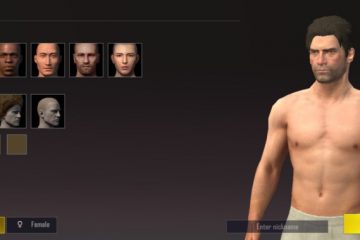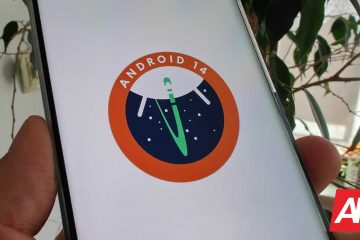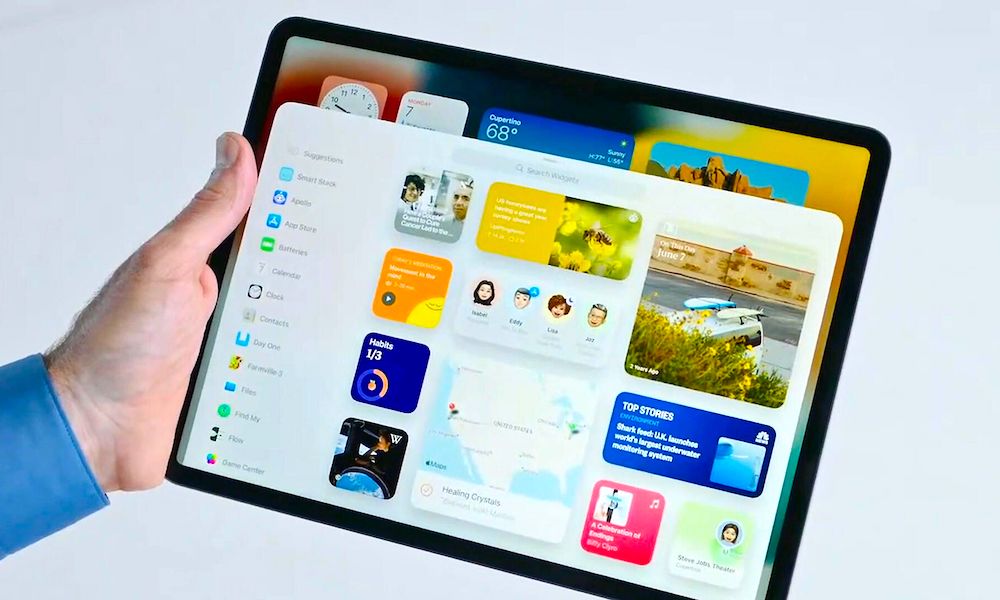
No ano passado, a Apple fez um grande avanço quando finalmente começou a usar widgets para a tela inicial do iPhone. E, embora os widgets não sejam tão desenvolvidos como nos dispositivos Android, eles são definitivamente um passo na direção certa.
A Apple demorou mais um ano para finalmente introduzir os widgets no iPadOS 15. Eles funcionam apenas tão bons e você pode configurá-los facilmente. Quem sabe, talvez no próximo ano veremos widgets no Mac. Dedos cruzados!
Felizmente, você não precisa esperar até o próximo ano para começar a usá-los no iOS 15 e no iPadOS 15. Continue lendo para descobrir tudo o que você precisa saber para começar a personalizar o seu widgets próprios.
Como funcionam os widgets no iPhone e no iPad?
Infelizmente, no iOS 15 e no iPadOS 15, você não pode interagir com os widgets em sua casa Tela ou Visualização Hoje. Em vez disso, eles mostrarão principalmente em tempo real.
Por exemplo, há um widget que mostra a porcentagem da bateria de seus dispositivos Apple. Outros widgets mostram coisas como o clima, uma lista de reprodução que você está ouvindo ou a agenda. Se você tocar neles, eles abrirão o aplicativo imediatamente.
Como adicionar widgets à visualização Hoje
Algumas pessoas não sabiam que a Apple usava widgets antes do iOS 14, mas você só podia usá-los na visualização Hoje.
Hoje em dia, você ainda pode adicionar widgets à Visualização Hoje e não tê-los na tela inicial. Veja como:
Quando você estiver na tela inicial do seu iPhone ou iPad, deslize totalmente para a direita. Toque no botão Editar na parte inferior da tela. Você também pode pressionar e segurar até que tudo comece a rir. Toque no ícone “+” no canto superior esquerdo da tela. Percorra os widgets e selecione o que deseja usar. Deslize para a esquerda para escolher o tamanho do widget desejado. Toque em Adicionar widget .
Como usar os widgets especiais da Visualização de hoje
A Visualização de hoje tem alguns widgets exclusivos que você não pode usar na tela inicial do iPhone ou iPad. Eles são principalmente widgets de aplicativos de terceiros e estão juntos na mesma seção. Veja como usá-los.
Deslize totalmente para a direita.Toque no botão Editar na parte inferior da tela ou mantenha a tela pressionada.Toque em Personalizar .Escolha os widgets que deseja adicionar. Pressione o “+” botão no lado esquerdo do nome do aplicativo para adicioná-lo. Toque em Concluído no canto superior direito.
Agora você terá um novo widget exclusivo para a página Visualização Hoje. Se quiser removê-lo, repita o processo e toque no botão “-” no lado esquerdo do aplicativo e, em seguida, toque em Remover .
Como adicionar widgets à tela inicial
A visualização Hoje funcionava bem alguns anos atrás, mas agora você pode ter widgets na tela inicial do seu iPhone ou iPad com apenas alguns toques simples.
Pressione e segure seu dedo na tela inicial do iPhone ou iPad até que os aplicativos comecem a balançar. Toque no ícone “+” no canto superior esquerdo da tela. Escolha o widget que deseja adicionar. Deslize para a esquerda para escolher o tamanho do widget que deseja usar. Toque em Adicionar widget .Arraste o widget para colocá-lo onde quiser na tela inicial.
Como mover widgets
Quer esteja usando sua tela inicial ou Visualização de hoje, você pode mover seus widgets para que fiquem na posição desejada. Veja como:
Pressione e segure sua tela inicial até que os aplicativos comecem a balançar. Pressione o widget que deseja mover e arraste para onde deseja marcá-lo. Solte o dedo.
Você pode fazer isso na tela Hoje e na tela inicial; basta percorrer as páginas e encontrar os widgets que deseja mover. E sim, você pode mover widgets entre a página Hoje e a tela inicial.
Como remover widgets
Existem algumas maneiras de remover widgets, e ambas realmente fácil de fazer.
Pressione e segure o widget que deseja remover até que um menu pop-up apareça. Toque em Remover widget . Confirme tocando em Remover .
Se desejar excluir muitos widgets, você também pode pressionar e segurar a tela inicial até que os widgets comecem a balançar. Em seguida, toque no ícone “-” no lado superior esquerdo do widget e toque em Remover .
Você pode editar os tamanhos do widget?
Infelizmente, não há como você alterar o tamanho de um widget na tela inicial. Portanto, se você deseja ter um widget maior ou menor, será necessário adicionar um novo com um tamanho diferente, como mostramos antes. Em seguida, você pode excluir o widget que não deseja.
Como usar o widget Smart Stack
A Apple introduziu o Smart Stack em 2020. É basicamente uma pilha de widgets que pode girar para ter vários widgets sem consumir muito espaço da tela inicial. Veja como você pode adicionar um widget de pilha inteligente.
Pressione e segure sua tela inicial até que os aplicativos comecem a balançar.Toque no ícone “+” no canto superior esquerdo canto da tela. Toque no widget Smart Stack . Deve ser o primeiro da lista. Deslize para a direita para escolher o tamanho desejado para o widget Smart Stack. Toque em Adicionar widget . Arraste o widget Smart Stack e coloque-o onde quiser.
Por padrão, o widget Smart Stack irá girar de vez em quando. Mas você também pode girá-lo deslizando para cima ou para baixo no widget sempre que desejar.
Como adicionar widgets à pilha inteligente
Com o iOS 15 e o iPadOS 15, a Apple tornou um pouco confuso adicionar widgets à pilha inteligente. A parte mais confusa é que não explica como fazer. A boa notícia é que ainda é muito fácil de fazer.
Antes de adicionar widgets ao Smart Stack, certifique-se de adicionar os widgets que deseja à sua tela inicial, como mostramos antes. Depois de fazer isso, siga as próximas etapas:
Pressione e segure sua tela inicial até que comece a balançar.Arraste o widget que deseja adicionar na parte superior da pilha inteligente. Libere seu dedo.
O widget instantaneamente se tornará parte do Smart Stack. Você pode repetir o mesmo processo para cada widget que desejar. Você também pode seguir essas etapas e criar sua própria pilha inteligente usando apenas os widgets que desejar.
Como editar o widget Smart Stack
O bom do Smart Stack é que você pode remover facilmente widgets indesejados e pedir ao seu iPhone ou iPad para mostrar sugestões de widget.
Pressione e segure o widget Pilha inteligente . Toque em Editar pilha . Se desejar reorganizar os widgets , você pode pressione e arraste qualquer widget para cima ou para baixo para mover sua posição. Se desejar remover widgets do Smart Stack , toque no ícone “-” na parte superior canto esquerdo do widget e toque em Remover para confirmar. Se você deseja desativar a rotação inteligente , toque no botão no canto inferior esquerdo da tela. Se você deseja ativar ou desativar as sugestões de widget , toque no botão no canto inferior direito da tela. Quando terminar, toque em Concluído no canto superior direito da tela.
Pode parecer muito no início, mas você vai se acostumar rapidamente e se perguntar como foi capaz de não usar widgets por tanto tempo.